联想打印机出现“无法打印”错误提示怎么办?
2023-04-19 10:33:00
来源:原创
编辑:管理员
联想打印机在打印的过程中出现【无法打印,关闭电源,然后重新打开】是什么原因,如何解决呢、
打印机无法打印将非常影响使用,今天打印机卫士就来带大家看看解决联想打印机出现上述情况无法打印的2种方法。

一、检查USB接口
在联想打印机出现“无法打印,关闭电源,然后重新打开”提示的时候,可先按照提示重新启动打印机,如仍然存在问题,可首先查看USB接口是否出现故障,可更换接口后尝试打印。
二、重装打印机驱动
第二种方法与打印机驱动相关,我们需要先卸载打印机驱动后,再重新安装。
1.卸载打印机驱动
第一步:按住【Win+r】键,打开运行框,在框中输入【msconfig】,点击【确定】。

第二步:点击【服务】-找到【Print Spooler】,取消勾选,点击【确定】。
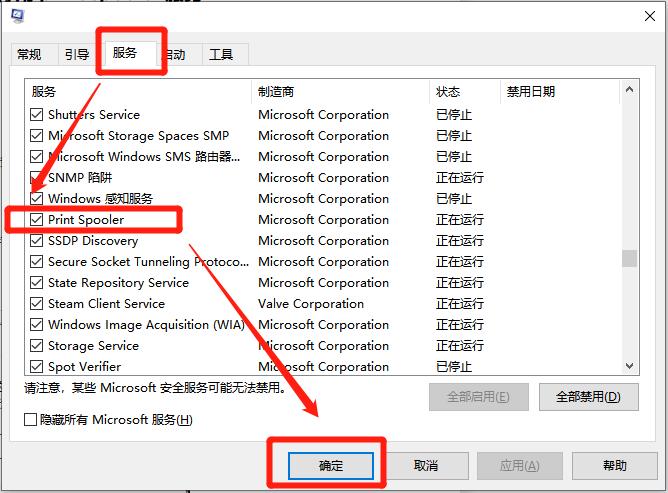
第三步:打开文件资源管理器,删除C:\Windows\System32\spool\PRINTERS文件夹下的所有文件,再次回到第二步的界面,重新勾选【Print Spooler】,启用该服务。
第四步:进入【控制面板】,点击【设备和打印机】,右键点击打印机图标选择【属性】,点击【驱动程序】,点击【删除】,选择删除驱动程序和驱动程序包即可。
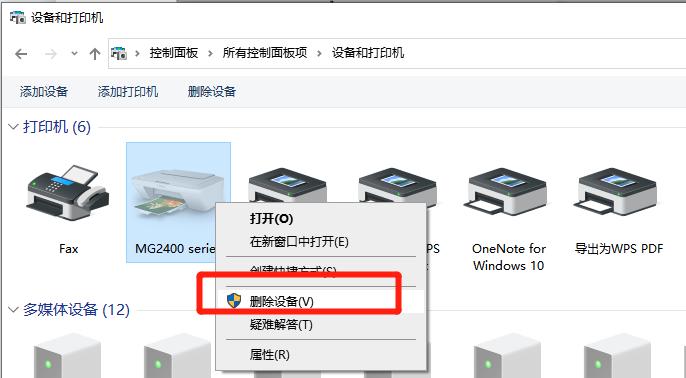
2.重装打印机驱动
第一步:在打印机卫士官网,下载【打印机卫士】。

打印机卫士(官方版)
智能修复打印机问题,自动安装打印机驱动
 好评率97%
好评率97%
 下载次数:4817083
下载次数:4817083
第二步:点击【自动安装模式】,打印机卫士将根据打印机的型号,推荐合适的驱动程序,点击【立即修复】即可将有问题的打印机驱动覆盖安装。

此外,也可以点击【手动安装模式】,通过搜索惠普打印机型号,下载对应的驱动,下载成功后,点击【安装&修复驱动】,其余步骤参照第一种方法第五步。
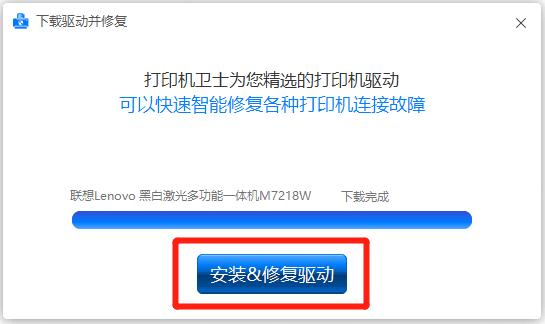
以上就是2种解决联想打印机出现“无法打印”错误提示的方法,更多打印机常见问题,敬请关注打印机卫士。

打印机卫士(官方版)
智能修复打印机问题,自动安装打印机驱动
 好评率97%
好评率97%
 下载次数:4817083
下载次数:4817083